Lorsque vous supprimez accidentellement certains fichiers de l'iPad, que vous jetez l'iPad dans l'eau ou perdez les données de l'iPad pour une raison inconnue, toutes ces situations doivent vous rendre fou et vous rendre fou si vous n'avez pas sauvegardé certaines données importantes. En fait, vous n’avez besoin que d’un logiciel de récupération de données iPad professionnel pour récupérer facilement ces fichiers. Cet article répertorie le meilleur système de récupération de données pour iPad 10 sans sauvegarde, auquel vous pouvez toujours récupérer les fichiers supprimés.

- Comment récupérer des fichiers directement depuis iPad
- Comment récupérer des fichiers à partir d'une sauvegarde iTunes / iCloud
- Autres recommandations de récupération de données sur iPad
Comment récupérer des fichiers directement depuis iPad
Apeaksoft Récupération de données iPad est une récupération de données fiable et professionnelle qui offre une récupération de données rapide et fiable pour iPad. Il vous permet de récupérer des fichiers multimédias, des contacts, des messages et des mémos perdus ou supprimés en quelques instants. En savoir plus sur les fonctionnalités d’Apeaksoft iPad Data Recovery décrites ci-dessous.
Caractéristiques :
- Récupérez les fichiers supprimés ou perdus, y compris les types de fichiers de données 18 à partir de la sauvegarde iCloud, de la sauvegarde iTunes et de l'iPad directement.
- Prévisualisez les fichiers de sauvegarde, qu'ils soient supprimés ou existants, avant de restaurer les fichiers perdus sur l'ordinateur tout en préservant les fichiers actuels
- Compatible avec iPhone X / 8 / 8 Plus / 7 / 6, iPad, iPad Air, iPod et bien d'autres appareils iOS en toute simplicité.
- Excellente iTunes Data Recovery pour prévisualiser, exporter et restaurer les données d'une sauvegarde iTunes sur votre ordinateur en un clin d'œil.

Il devrait être la meilleure récupération de données iPad pour récupérer des fichiers supprimés ou perdus à partir de l'iPad. Ce qui devrait être le plus, le programme est capable de récupérer des fichiers sans sauvegarde. Voici le processus détaillé pour récupérer des fichiers de l'iPad directement à partir de la récupération de données iPad sans sauvegarde.
Étape 1. Téléchargez et installez Apeaksoft iPad Data Recovery
Téléchargez la dernière version de iPhone Data Recovery sur votre ordinateur, puis installez le programme en suivant le processus. Après l'installation, vous pouvez lancer le programme sur votre ordinateur pour récupérer les fichiers supprimés.
Étape 2. Connectez l'iPad à l'ordinateur
Après cela, vous pouvez connecter l'iPad à l'ordinateur via le câble USB d'origine. Habituellement, le programme est capable de détecter les fichiers sur iPad ainsi que les fichiers supprimés ou perdus. Laissez simplement l'iPad intact lorsque vous supprimez des fichiers par accident.
Étape 3. Récupérer depuis un appareil iOS
Vous pouvez choisir le mode «Récupérer depuis un appareil iOS», qui récupérera directement les fichiers depuis l'iPad. Après cela, le programme analysera automatiquement l'iPad pour récupérer directement les fichiers supprimés ou les fichiers perdus de l'iPad.
Étape 4. Choisissez le format de données
Récupérez des contacts, des messages texte, l'historique des appels, l'agenda, des notes et d'autres types de données à partir d'iPad. Prévisualisez simplement les clichés des fichiers récupérés avant de récupérer les données de l'iPad sur votre ordinateur.
Étape 5. Récupérer des données de l'iPad
Cliquez sur le bouton "Récupérer" pour récupérer les fichiers supprimés par la récupération de données iPad sans sauvegarde. Même si vous avez perdu des données après la réinitialisation d'usine, vous pouvez toujours récupérer les fichiers supprimés avec l'excellente récupération de données iOS.

Partie 2. Comment récupérer des fichiers à partir d'une sauvegarde iTunes / iCloud
Que devez-vous faire si vous ne pouvez pas récupérer les fichiers de l'iPad directement? ApeaksoftiPad Data Recovery est le programme qui vous permet de récupérer des fichiers à partir des sauvegardes iTunes et iCloud. Voici les processus pour récupérer les fichiers depuis une sauvegarde iTunes ou iCloud.
Comment récupérer des fichiers à partir de la sauvegarde iTunes
Étape 1. Téléchargez et installez le programme, connectez l'iPad à l'ordinateur pour vous assurer qu'il peut être détecté par le programme.
Étape 2. Choisissez le "Récupérer à partir du fichier de sauvegarde iTunes", qui vous permet de prévisualiser les fichiers de sauvegarde dans iTunes sur votre ordinateur.
Étape 3. Sélectionnez un fichier de sauvegarde iTunes. Après cela, vous pouvez prévisualiser tous les fichiers que vous avez sauvegardés dans la sauvegarde iTunes.
Étape 4. Prévisualisez la sauvegarde iTunes pour savoir si les fichiers sont disponibles avant la récupération avec iPad Data Recovery.
Étape 5. Récupérez les fichiers de la sauvegarde iTunes. Cliquez simplement sur le bouton "Récupérer" pour récupérer la sauvegarde iTunes supprimée sans effacer l'iPad.

Comment récupérer des fichiers depuis une sauvegarde iCloud
Étape 1. Choisissez l'option «Récupérer à partir des fichiers de sauvegarde iCloud» pour récupérer des fichiers à partir des fichiers de sauvegarde iCloud sans écraser tous les fichiers de l'iPad.
Étape 2. Connectez-vous au compte iCloud avec un mot de passe et un identifiant iCloud. Vous pouvez vérifier tous les fichiers dans iCloud dans la récupération de données iPad, y compris les fichiers non disponibles dans iCloud.
Étape 3. Choisissez une sauvegarde iCloud et recherchez les fichiers souhaités en fonction des différents types de fichiers pour récupérer les fichiers souhaités en conséquence.
Étape 4. Cliquez sur le bouton "Récupérer" pour extraire les fichiers de la sauvegarde iCloud vers l'ordinateur directement en un rien de temps.

Autres recommandations de récupération de données sur iPad
Existe-t-il une autre récupération de données iPad pour récupérer efficacement les fichiers supprimés? Dans cette section, vous pouvez obtenir un autre logiciel de récupération de données iPad efficace 3 permettant de récupérer les fichiers supprimés et perdus sur iPad.
iSkysoft Toolbox
- Modes de récupération 3 pour récupérer des données supprimées ou perdues depuis un iPad, un iPhone ou un iPod.
- Prend en charge plus de types de fichiers 20 de la plupart des périphériques iOS.
- Numérisez et prévisualisez directement les fichiers récupérés dans la récupération de données iPad.
- Compatible avec le dernier iOS 26.
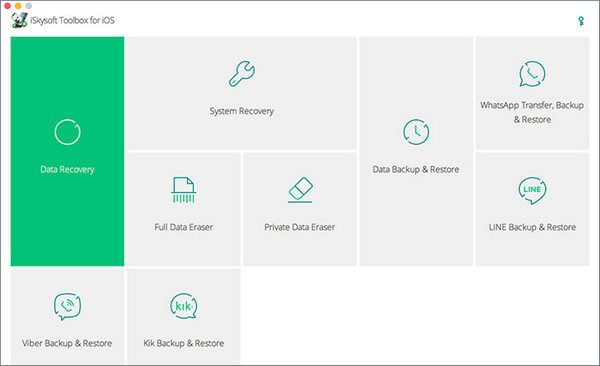
Wondershare Dr. Fone
- Récupérez les données iPad depuis un appareil iOS, les sauvegardes iTunes et iCloud.
- Capable de récupérer des contacts, SMS, notes, journaux d'appels, photos, vidéos, etc.
- Récupérez les données perdues pour iPad dans de nombreux scénarios courants.
- Récupération de données professionnelle sur iPad compatible avec iOS 26.

Leawo iOS Data Recovery
- Récupérez les données perdues de l'iPhone, iPad, iPod touch et même les appareils iOS en panne.
- Restaurez les types de données 12, y compris les photos, les vidéos, les messages SMS / MMS, etc.
- Récupérez les données supprimées, formatées et endommagées pour différentes raisons.
- Analyse rapide des données, analyse et prévisualisation, recherche et filtrage de fichiers polyvalents.

Vous trouverez également des résultats de recherche Google similaires dans les résultats de recherche de Google, tels que Récupération de données pour iPhone Wondershare, Récupération de données pour iPhone iMyFone, Récupération de données Stellar pour iPhone, Récupération de données pour iPhone Primo, iFonebox, etc.
Conclusion
Lorsque vous avez besoin de récupérer des données depuis un iPad, vous pouvez toujours trouver le meilleur logiciel de récupération de données pour iPad à partir de cet article. De plus, vous pouvez trouver les différentes solutions 3 pour récupérer les fichiers supprimés à partir de l'iPad. Et vous pouvez également accéder à une autre récupération de données iPad 3 pour trouver facilement les fichiers souhaités.




